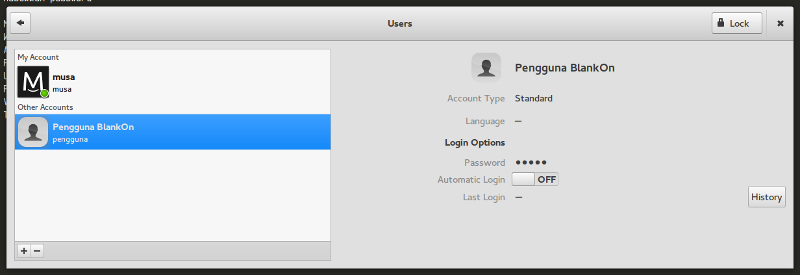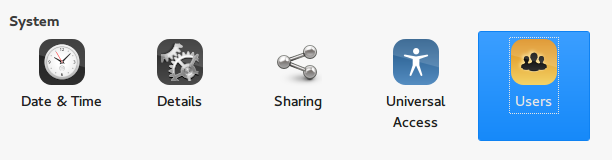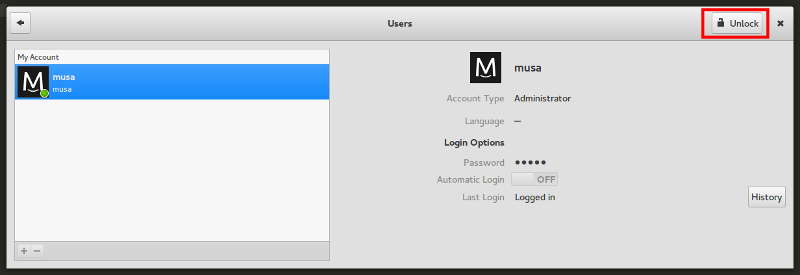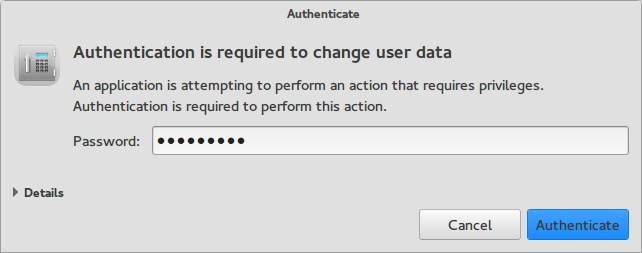Manajemen User di BlankOn
Kadang satu komputer digunakan oleh beberapa orang dan kita ingin membatasi agar pengguna lain tidak bisa melakukan pengaturan sistem atau tidak bisa bertindak sebagai administrator/root. Atau seperti pada komputer di warnet untuk menghindari pelanggan warnet menginstall aplikasi. Solusinya kita dapat membuat beberapa user yang hanya dapat menggunakan aplikasi saja.
Buka menu Settings lalu klik icon Users
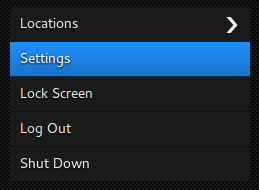
Menambah User
Klik icon + di sudut kiri bawah
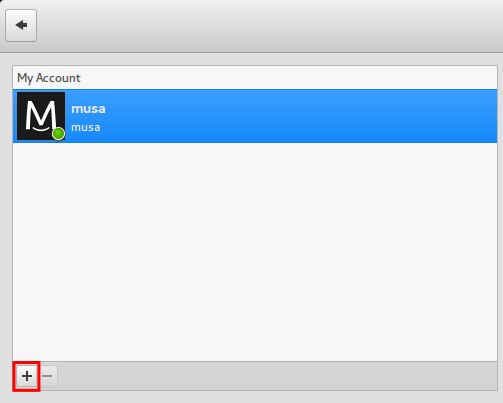
Account Type = tipe user Standard untuk user biasa, dan Administrator untuk user yang bisa bertindak sebagai root
Full Name = nama pengguna
Username = user login
Password = password login
Verify = ulangi password
Terakhir klik Add
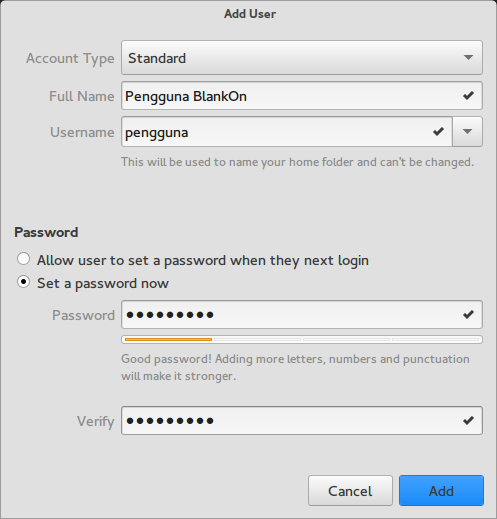
User baru berhasil ditambahkan
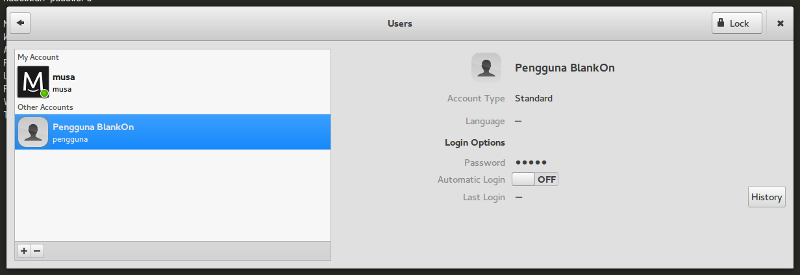
Klik icon user untuk mengganti foto profil
Take a photo = mengambil foto dari webcam
Browse for more pictures = browse foto dari komputer
Account Type dan Password bisa langsung diubah
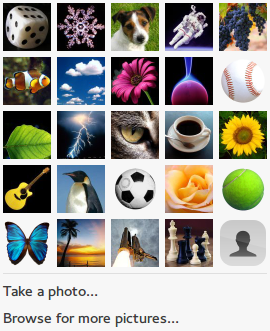
Folder Home tiap User
Setiap user memiliki folder home (dokumen) sendiri sesuai dengan username login. Lokasi semua folder home berada di /home.
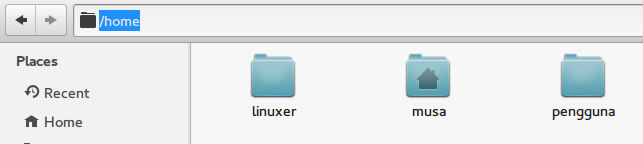
Beralih ke User lain
Untuk melakukan switch/login dari user satu ke user lainnya, logout terlebih dahulu atau bisa juga dengan Lock Screen lalu klik Switch User
Menghapus User
Untuk menghapus User klik icon – di sudut kiri bawah
Tampil pertanyaan Do you want to keep Nama User’s files ? = apakah folder home user tetap ingin disimpan atau dihapus. Klik Delete Files untuk menghapus atau Keep Files untuk tetap menyimpan.
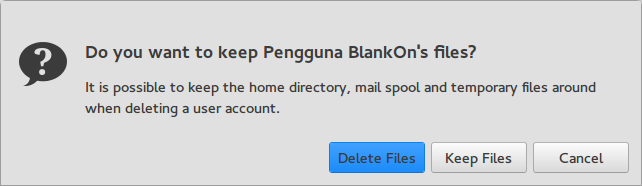
selamat mencoba 🙂
Latest posts by Musa Amin (see all)
- Manajemen User di BlankOn - 29 Nov 2014
- Menghubungkan BlankOn Dengan Jaringan Wireless Yang Tersembunyi - 24 Nov 2014